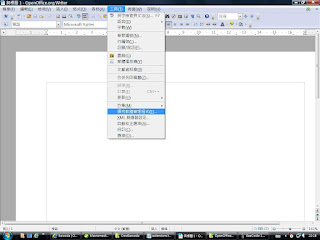ping功能在dos裡是很好用的網路工具,但在vista中因安全性考量將ICMP關閉了,以下為教你如何開啟重現天日:
1.點選控制台/系統管理工具/具有進階安全性的 Windows 防火牆
2.在左側窗格/輸入規則,按右鍵,選擇/新規則..
3.點選/自訂/程式/下一步
4.點選/所有程式/下一步
5.通訊協定類型選擇/ICMPv4/下一步
6.任何IP/任何IP/下一步
7.允許該連線/下一步
8.網域、私人、公共等全勾選/下一步
9.名稱/填寫ICMPv4/下一步
10.完成嘍!!
趕快去試試~~
2012年8月28日 星期二
2012年8月26日 星期日
將Impress(簡報檔)瘦身
在您辛苦的完成一篇簡報檔後,想要傳送給好友、同學或者是長官時,這時候才發現簡報中篏入了各種美美的圖片,卻也不知不覺的把簡報給養肥了,使得在傳送的過程中出現了障礙(傳不出去),這時候若是時間窘迫,哇哩勒#$&^%@,心中可能會不由自主的想起MicroSoft PowerPoint中有個圖片壓縮的功能吧?
但是想歸想眼前的問題一樣要解決啊!怎麼辦? 其實OpenOffice.Org它也是有這種功能的,只是未做成內建功能罷了(我想可能是尚未對各OS做整合吧),請在http://extensions.services.openoffice.org/it/project/PresentationMinimizer 中找到Sun Presentation Minimizer適用的作業系統之載點,將它下載回來安裝即可。
安裝完成後在功能表的工具項下就可找到『最小化簡報』的功能,趕快去試一試吧,它的壓縮功能保證讓您大吃一驚。
後記,它亦可直接對PowerPoint檔案做壓縮。其次,它壓縮後的檔案您的電腦可能不認識它,請將它做成檔案關聯或是直接以程式開啟(無論是 Impress or PowerPoint 都可以直接開啟喔!!),以上希望對您有幫助。
但是想歸想眼前的問題一樣要解決啊!怎麼辦? 其實OpenOffice.Org它也是有這種功能的,只是未做成內建功能罷了(我想可能是尚未對各OS做整合吧),請在http://extensions.services.openoffice.org/it/project/PresentationMinimizer 中找到Sun Presentation Minimizer適用的作業系統之載點,將它下載回來安裝即可。
安裝完成後在功能表的工具項下就可找到『最小化簡報』的功能,趕快去試一試吧,它的壓縮功能保證讓您大吃一驚。
後記,它亦可直接對PowerPoint檔案做壓縮。其次,它壓縮後的檔案您的電腦可能不認識它,請將它做成檔案關聯或是直接以程式開啟(無論是 Impress or PowerPoint 都可以直接開啟喔!!),以上希望對您有幫助。
2012年8月24日 星期五
OOo竟可修改PDF的文字檔案
印象中只要是PDF的檔案格式,除了用Adobe的Acrobat可以編輯外,應無其它的程式可編修它了,但「凡是都有可能」係真的,原來OOo竟能化不可能為可能,原文如下:
The PDF Import Extension allows you to import and modify PDF documents. Best results with 100% layout accuracy can be achieved with the "PDF/ODF hybrid file" format, which this extension also enables. Ahybrid PDF/ODF file is a PDF file that contains an embedded ODF source file. Hybrid PDF/ODF files will beopened in OpenOffice.org as an ODF file without any layout changes.
它是屬於OOo家群的Extension之一,請下載後安裝。載點如下: http://extensions.services.openoffice.org/en/project/pdfimport
The PDF Import Extension allows you to import and modify PDF documents. Best results with 100% layout accuracy can be achieved with the "PDF/ODF hybrid file" format, which this extension also enables. Ahybrid PDF/ODF file is a PDF file that contains an embedded ODF source file. Hybrid PDF/ODF files will beopened in OpenOffice.org as an ODF file without any layout changes.
它是屬於OOo家群的Extension之一,請下載後安裝。載點如下: http://extensions.services.openoffice.org/en/project/pdfimport
網頁的*.GIF變成了靜態圖檔,無法動態呈現
是否曾經遇過,網頁內的*.GIF沒有動作了,只是一張靜態的圖片檔,怎麼辦?
別急!!只是網頁的設定可能無意間跑掉,解決之道:
工具(T)>網際網路選項(O)>進階>多媒體>播放網頁動畫*將它勾選就OK了。
別急!!只是網頁的設定可能無意間跑掉,解決之道:
工具(T)>網際網路選項(O)>進階>多媒體>播放網頁動畫*將它勾選就OK了。
OpenOffice製作BarCode
你知不知道?OpenOffice也可以製作BarCode喔!!而且它作法比Microsoft Excel的作法還要來的快速與乾脆。
一、首先至 http://extensions.services.openoffice.org/en/project/barcode 下載Extensions套件「Barcode_1.3.1.oxt」。
二、開啓文書作業軟體Writer或Calc的工具/擴充軟體管理程式,將下載後的套件安裝。
三、再至Draw(繪圖)/插入/条形码(它是簡體文),輸入想要的條碼即可嘍!!
四、操作如后:
1、首先去官網下載延伸套件(Barcode_1.3.1.oxt)
2、開啓Ooo家族的文書作業軟體Writer、Calc...準備進行安裝套件
3、開啓「工具/擴充軟體管理程式」進行安裝
4、找出剛刪下載後存放的路徑
5、同意授權條款
6、Extensions安裝完成
7、安裝完成後,它的功能是放在Draw(繪圖)的文書作業軟體中,記得要從這開啓
8、在功能列表中的「插入」可找出~~条形码(它是簡體文)哦。
9、找出您適用的條碼類型,並輸入條碼數值後按下確定即可
一、首先至 http://extensions.services.openoffice.org/en/project/barcode 下載Extensions套件「Barcode_1.3.1.oxt」。
二、開啓文書作業軟體Writer或Calc的工具/擴充軟體管理程式,將下載後的套件安裝。
三、再至Draw(繪圖)/插入/条形码(它是簡體文),輸入想要的條碼即可嘍!!
四、操作如后:
1、首先去官網下載延伸套件(Barcode_1.3.1.oxt)
2、開啓Ooo家族的文書作業軟體Writer、Calc...準備進行安裝套件
3、開啓「工具/擴充軟體管理程式」進行安裝
4、找出剛刪下載後存放的路徑
5、同意授權條款
6、Extensions安裝完成
7、安裝完成後,它的功能是放在Draw(繪圖)的文書作業軟體中,記得要從這開啓
8、在功能列表中的「插入」可找出~~条形码(它是簡體文)哦。
PS,若仍看不見該功能,請缷載Ooo並重新啓動即可。
9、找出您適用的條碼類型,並輸入條碼數值後按下確定即可
10、瞧!!是不是很正啊,它可複製到Writer或Calc中作業哦。
以上提供豪哥的小小心得,希望對您有用!!
Calc中的小遊戲
您可能聽過在Excel中有隠藏一個小遊戲吧?咦!想不到在OpenOffice.Org裡的Calc也藏有一個小遊戲,您只要在任何一個儲存格中輸入=Game("StarWars")按Enter就會出現這個小遊戲了,有興趣嗎?趕快去試一試吧!但這裡要注意的是S和W它要大寫哦,不然它會Say What?其次,只要關閉遊戲後想要再玩一次,記得要離開OpenOffice再重新啟動OpenOffice才可再玩喔!!不然只會顯示oh no,not again!
另外...
想不想知道Writer它的原創作者是那些帥哥?只要開啟Writer後輸入=StarWriterTeam()按下F3即可看見帥哥製作群了。這裡的S、W、T它要大寫,還有游標要停在StarWriterTeam()中的任何一點,若停在右括號之後則會出現錯誤訊息哦!!
又想不想瞧一瞧Calc它的原創作者是那些帥哥呢?只要開啟Calc後在任何一個儲存格中輸入=StarCalcTeam()按Enter即可看見製作群了喔!!
另外...
想不想知道Writer它的原創作者是那些帥哥?只要開啟Writer後輸入=StarWriterTeam()按下F3即可看見帥哥製作群了。這裡的S、W、T它要大寫,還有游標要停在StarWriterTeam()中的任何一點,若停在右括號之後則會出現錯誤訊息哦!!
又想不想瞧一瞧Calc它的原創作者是那些帥哥呢?只要開啟Calc後在任何一個儲存格中輸入=StarCalcTeam()按Enter即可看見製作群了喔!!
Vista的檔案關聯設定
在熟悉的XP中檔案關聯是在「檔案總管」/「工具」/「資料夾選項」/「檔案類型」來修改,但在Vista中依著XP的路徑模式下尋找,卻徒勞無功始終找不著,使得檔案眼睜睜看著它卻無無法開啟,恨的牙癢癢!?&^$#。
以下提供Vista模式下修改關聯之路徑:
控制台 / 預設程式 / 建立檔案類型或通訊協定與特定程式之間的關聯 / 在清單中找出該檔案副檔名之類型,查看目前是否有預設值且是否為正確的執行程式,若不是則點選該類型後點按右上角「變更程式」 / 看看「建議程式」中是否有出現該檔案的主程式,若無則在「瀏覽」中選擇其主程式,按「確定」就OK了。
以下提供Vista模式下修改關聯之路徑:
控制台 / 預設程式 / 建立檔案類型或通訊協定與特定程式之間的關聯 / 在清單中找出該檔案副檔名之類型,查看目前是否有預設值且是否為正確的執行程式,若不是則點選該類型後點按右上角「變更程式」 / 看看「建議程式」中是否有出現該檔案的主程式,若無則在「瀏覽」中選擇其主程式,按「確定」就OK了。
列表機無法工作,出現 Spooler Subsystem App 的error訊息
Microsoft有針對此問題提供解決方法:http://support.microsoft.com/?scid=kb;zh-tw;810894
它主要是針對登錄檔作修改,但請不要看到黑影就開槍,也不要急著將印表機驅動程式移除後重灌,以下方式能簡單與順利的解決:
1、以安全模式登入C:\Windows\System32\spool\PRINTERS 將其底下的檔案全數刪除,例如FP00001.SHD及FP00001.SPL等不同編號之檔案。PS,因為它在正常模式下是不給刪的,請按F8進入安全模式吧。
2、重新開機即可。
它主要是針對登錄檔作修改,但請不要看到黑影就開槍,也不要急著將印表機驅動程式移除後重灌,以下方式能簡單與順利的解決:
1、以安全模式登入C:\Windows\System32\spool\PRINTERS 將其底下的檔案全數刪除,例如FP00001.SHD及FP00001.SPL等不同編號之檔案。PS,因為它在正常模式下是不給刪的,請按F8進入安全模式吧。
2、重新開機即可。
刪除自訂通知內容
HKEY_CURRENT_USER/Software/Microsoft/Windows/CurrentVersion/Explorer/TrayNotify,刪除 (IconStreams)與(PastIconsStream)兩個項目。(IconStreams為先前的項目,PastIconsStream為目前的項目,然後再使用工作管理員的處理程序中,找到Explorer的工作程序,將它結束處理程序。
備註:結束Explorer處理程序時工作列會消失,可使用 Ctrl + Shift + Esc 呼叫工作管理員。然後在工作管理員/檔案/新工作,打上Explorer,按確定。再看看自定通知,先前的顯示項目是不是如您所願了。
備註:結束Explorer處理程序時工作列會消失,可使用 Ctrl + Shift + Esc 呼叫工作管理員。然後在工作管理員/檔案/新工作,打上Explorer,按確定。再看看自定通知,先前的顯示項目是不是如您所願了。
訂閱:
意見 (Atom)